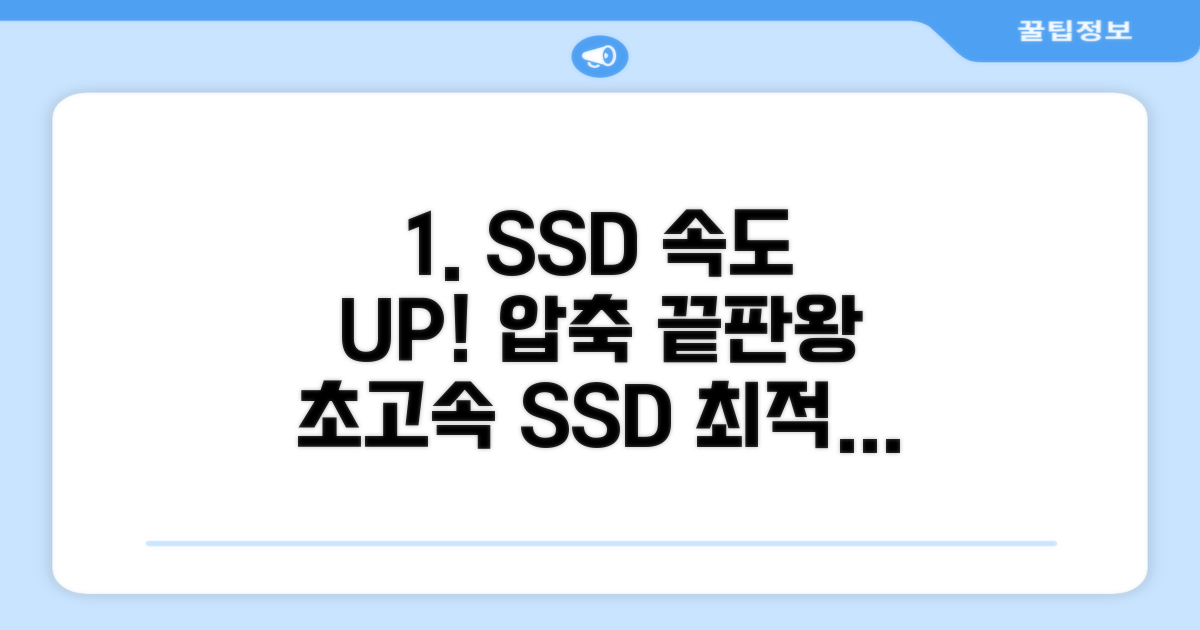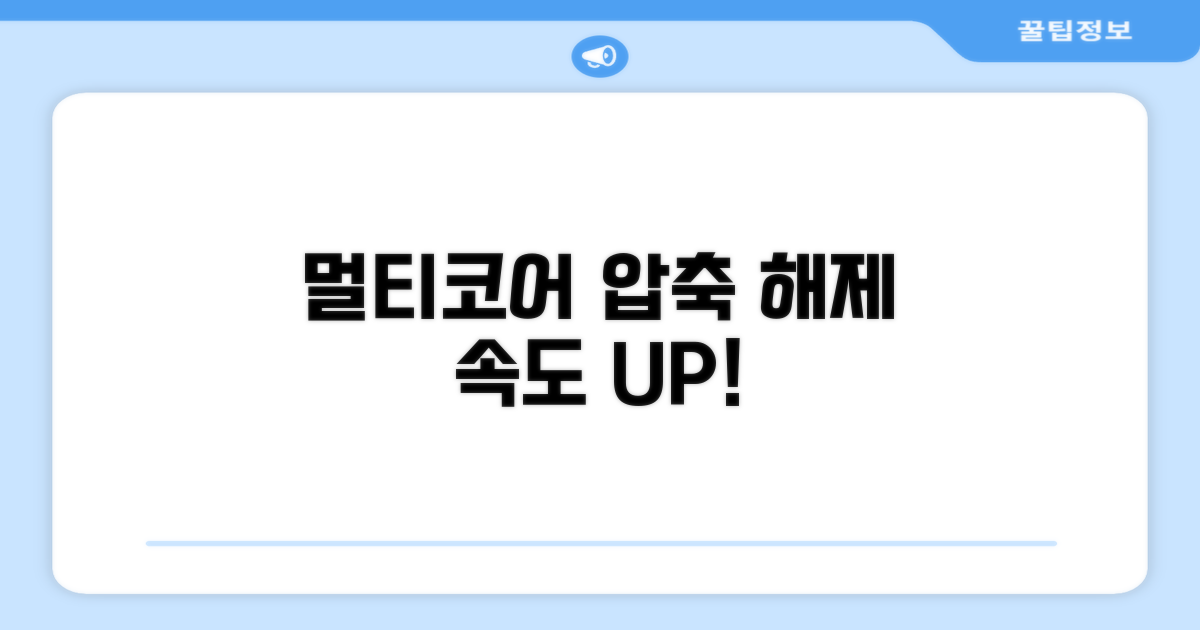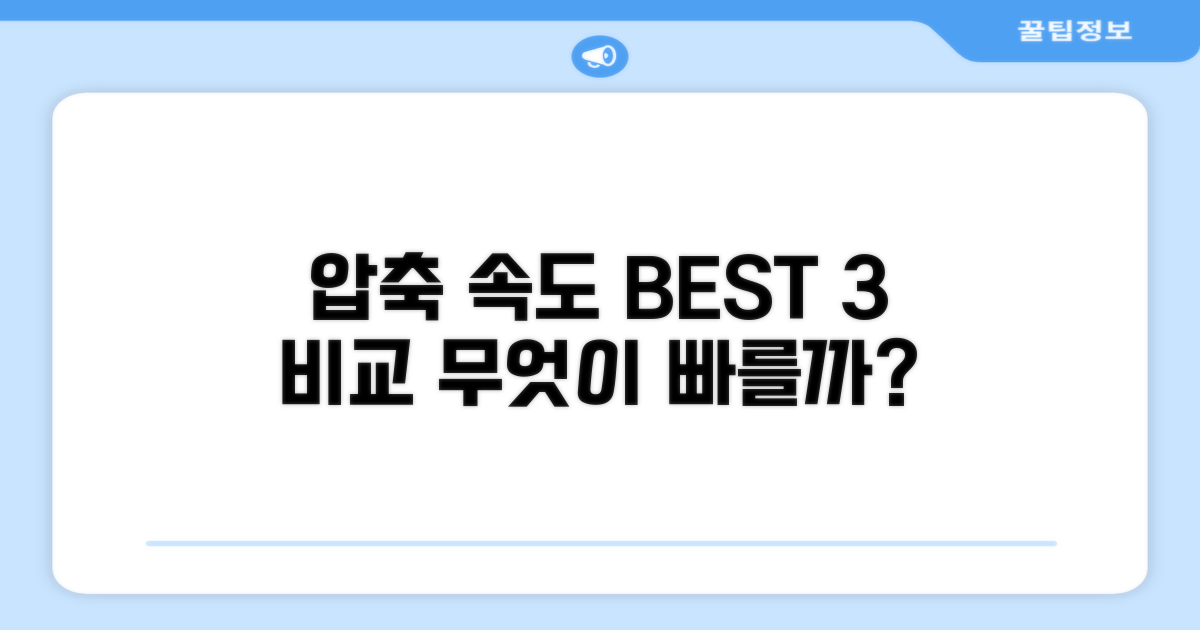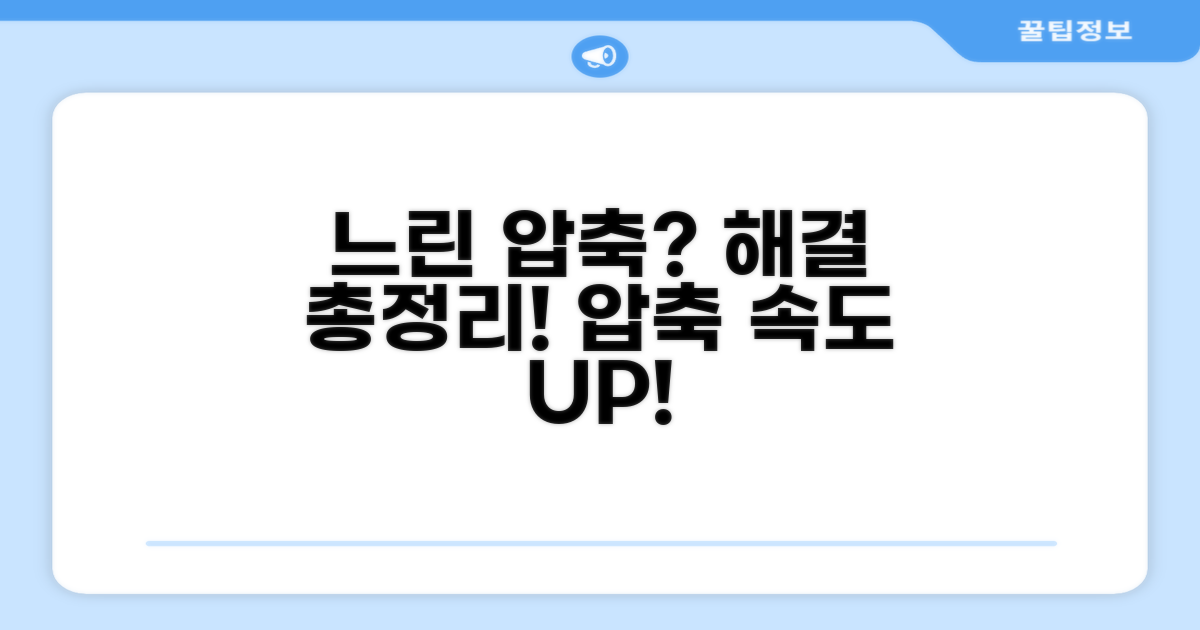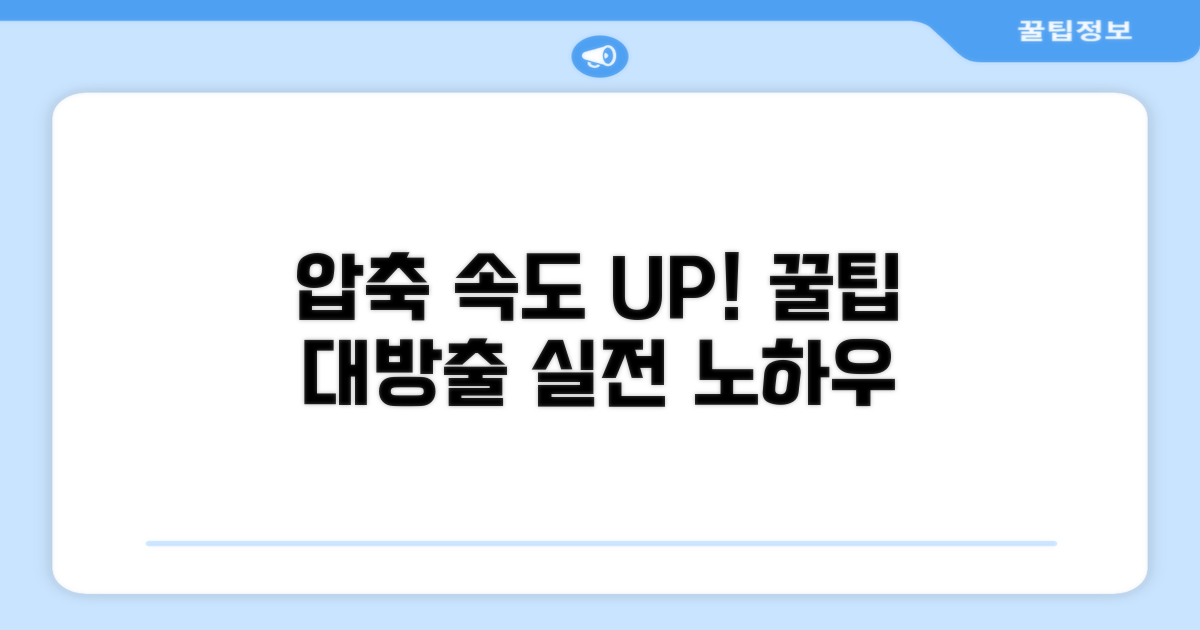압축풀기 속도 느림 개선 방법, SSD 최적화부터 멀티코어 활용까지 압축 해제 속도를 높이는 방법을 찾고 계시죠? 답답한 기다림은 이제 그만! 이 글에서 속 시원하게 해결해 드릴게요.
무수히 많은 정보 속에서 어떤 방법이 진짜 효과가 있는지, 혹은 내 컴퓨터 사양에 맞는지 헷갈리셨을 거예요. 복잡한 설명은 빼고, 핵심만 담아 명확하게 알려드립니다.
이 글을 읽고 나면, 더 이상 압축 해제 때문에 시간을 낭비하지 않고 더욱 빠르고 효율적인 컴퓨팅 환경을 만드실 수 있을 거예요.
Contents
SSD 최적화로 압축 속도 높이기
압축풀기 속도가 느려 답답했던 경험, 이제 SSD 최적화로 시원하게 해결할 수 있습니다. 성능 좋은 NVMe SSD, 예를 들어 삼성전자 980 PRO M.2 NVMe (500GB 모델 기준 약 10만원대)는 일반 SATA SSD보다 읽기/쓰기 속도가 월등히 빠릅니다. 이런 SSD를 제대로 활용하면 압축 해제 시간을 크게 단축할 수 있습니다.
압축 프로그램은 데이터를 읽고 쓰는 과정이 중요합니다. SSD의 성능은 이 속도에 직접적인 영향을 미치죠. 또한, CPU의 코어 수를 얼마나 잘 활용하는지에 따라서도 압축 속도가 달라집니다. 인텔 코어 i7 또는 AMD 라이젠 7 이상급 CPU는 멀티코어 성능이 뛰어나 압축 작업을 효율적으로 처리합니다.
압축 프로그램에는 반디집, 7-Zip 등이 있습니다. 반디집은 사용자 편의성이 높고, 7-Zip은 높은 압축률을 자랑합니다. 두 프로그램 모두 무료로 사용할 수 있으며, SSD 환경에서 최적화된 성능을 경험할 수 있습니다. 최신 버전 사용은 필수입니다.
| 프로그램 | 특징 | 추천 사양 (SSD 환경) |
| 반디집 | 쉬운 사용법, 빠른 속도 | NVMe SSD, 8코어 이상 CPU |
| 7-Zip | 높은 압축률, 다양한 포맷 지원 | SATA SSD, 6코어 이상 CPU |
SSD 최적화를 위해 TRIM 기능 활성화를 확인하고, 불필요한 백그라운드 앱을 종료하는 것이 좋습니다. CPU 멀티코어 활용은 압축 프로그램 설정에서 ‘스레드 수’를 최대치로 설정하여 높일 수 있습니다. 이런 기본적인 설정만으로도 압축풀기 속도 느림 현상을 크게 개선할 수 있습니다.
중요: SSD의 수명을 고려하여 과도한 쓰기 작업은 지양하되, 효율적인 압축 해제 환경을 구축하는 것이 핵심입니다.
멀티코어 활용, 압축 해제 속도 UP
압축 풀기 속도 느림 개선 방법으로 멀티코어 활용은 필수입니다. 대부분의 최신 압축 프로그램은 CPU의 코어를 최대한 활용하여 해제 속도를 높입니다. 프로그램을 설정할 때 ‘최대 코어 사용’ 또는 ‘코어 수 지정’ 옵션을 활성화하는 것이 중요합니다.
사용 중인 압축 프로그램의 설정을 열어보세요. 일반적으로 ‘일반’ 또는 ‘성능’ 탭에서 코어 관련 설정을 찾을 수 있습니다. ‘자동’으로 설정하면 프로그램이 알아서 최적의 코어 수를 지정해주지만, 수동으로 코어 수를 직접 지정하면 원하는 대로 성능을 조절할 수 있습니다. 예를 들어, 8코어 CPU라면 6~7개 코어를 할당하는 것이 안정적인 시스템 운영과 빠른 해제 속도 사이의 균형을 맞추는 좋은 방법입니다.
압축 해제는 CPU뿐만 아니라 저장 장치의 성능도 크게 좌우합니다. SSD는 HDD에 비해 훨씬 빠른 읽기/쓰기 속도를 제공하므로, 압축 파일이 저장된 위치를 SSD로 옮기거나 SSD에 압축을 푸는 것이 속도 향상에 직접적인 영향을 미칩니다. TRIM 기능이 활성화되어 있는지 확인하고, 디스크 조각 모음은 SSD에서는 불필요하며 오히려 수명을 단축시킬 수 있으니 주의해야 합니다.
핵심 팁: 압축 프로그램 자체를 SSD에 설치하고, 임시 파일 폴더 역시 SSD의 빠른 공간으로 설정하면 체감 성능 향상이 더욱 두드러집니다.
- 메모리(RAM) 확보: 다른 불필요한 프로그램들을 종료하여 해제 과정에 더 많은 메모리를 할당하면 효율이 높아집니다.
- 최신 버전 사용: 사용하는 압축 프로그램의 최신 버전을 유지하는 것이 성능 개선 및 보안에 유리합니다.
- 파일 형식별 최적화: ZIP, RAR, 7z 등 압축 파일 형식마다 최적화된 알고리즘이 다를 수 있으니, 해당 형식에 특화된 설정을 고려해 보세요.
압축 프로그램별 속도 비교 분석
압축풀기 속도 느림 개선을 위한 실질적인 방법을 단계별로 안내합니다. 각 단계별 핵심 포인트와 예상 소요 시간을 확인하여 즉시 적용해 보세요.
SSD 성능을 최대한 활용하는 것이 압축풀기 속도 향상의 첫걸음입니다. 디스크 조각 모음 및 TRIM 기능을 활성화하는 것만으로도 체감 속도 향상을 기대할 수 있습니다.
먼저, Windows 검색창에 ‘드라이브 조각 모음 및 최적화’를 입력하여 실행합니다. SSD 드라이브를 선택하고 ‘최적화’를 클릭하면 됩니다. 이 과정은 자동으로 관리되기도 하지만, 수동으로 한 번씩 점검해 주는 것이 좋습니다.
| 단계 | 실행 방법 | 소요시간 | 주의사항 |
| 1단계 | ‘드라이브 조각 모음 및 최적화’ 실행 | 1-2분 | SSD 선택 후 ‘최적화’ 클릭 |
| 2단계 | TRIM 기능 확인 (자동 관리) | 즉시 | 최신 OS는 기본 활성화 |
| 3단계 | 불필요한 시작 프로그램 정리 | 5-10분 | 시스템 성능 저하 원인 제거 |
압축 해제 속도 느림 개선의 또 다른 핵심은 CPU의 멀티코어를 최대한 활용하는 것입니다. 사용하는 압축 프로그램의 설정을 조정하여 성능을 높일 수 있습니다.
반디집과 같은 최신 압축 프로그램은 기본적으로 멀티코어 활용을 최적화합니다. 프로그램 설정에서 ‘처리할 스레드 수’를 최대치로 설정하는 것을 권장합니다. 이는 CPU 코어 수에 맞춰 자동으로 설정되거나, 사용자가 직접 지정할 수 있습니다.
체크포인트: 너무 많은 코어를 할당하면 오히려 시스템이 불안정해질 수 있습니다. CPU 사양을 고려하여 적절한 값을 설정하는 것이 중요합니다.
- ✓ 프로그램 설정: ‘처리할 스레드 수’를 CPU 코어 수에 맞게 조정
- ✓ 압축 형식 선택: 빠른 해제가 필요한 경우, 압축률이 낮은 형식 선택 고려
- ✓ 임시 폴더: SSD에 위치한 빠른 드라이브로 지정
느린 압축풀기, 해결 방법 총정리
압축 해제 속도가 더디게 느껴질 때, SSD 최적화부터 멀티코어 활용까지 다양한 해결책을 시도해볼 수 있습니다. 하지만 때로는 간단한 설정 변경만으로도 체감 속도가 크게 향상되기도 합니다.
가장 먼저 점검해야 할 부분은 저장 장치입니다. HDD를 사용 중이라면 SSD로 교체하는 것만으로도 압축풀기 속도가 비약적으로 상승합니다. 또한, SSD의 TRIM 기능이 활성화되어 있는지 확인하는 것도 중요합니다.
현재 사용 중인 압축 프로그램의 설정을 살펴보는 것도 필수입니다. 많은 압축 프로그램은 멀티코어 CPU를 활용하는 옵션을 제공합니다. 이 설정을 활성화하면 여러 개의 코어가 동시에 압축 해제 작업을 수행하여 속도를 크게 높일 수 있습니다.
압축 해제 시에는 CPU 점유율이 급증하는 경우가 많습니다. 이 때문에 다른 작업과의 충돌로 인해 속도가 느려질 수 있습니다. 압축 해제 중에는 불필요한 백그라운드 프로그램이나 리소스를 많이 사용하는 프로그램을 종료하는 것이 좋습니다.
작업 관리자에서 압축 프로그램의 우선순위를 ‘높음’으로 설정하는 것도 하나의 방법입니다. 이를 통해 시스템 리소스를 압축 해제 작업에 우선적으로 할당하여 속도 저하를 최소화할 수 있습니다.
⚠️ 압축 파일 형식: LZMA2와 같이 압축률이 높은 형식은 해제 시간이 더 오래 걸릴 수 있습니다. 자주 사용하는 파일이라면 ZIP 등 해제 속도가 빠른 형식을 고려해보세요.
- RAM 부족: 대용량 파일을 압축 해제할 때 RAM이 부족하면 속도가 현저히 느려집니다. RAM 용량을 늘리는 것이 근본적인 해결책이 될 수 있습니다.
- 바이러스 검사: 실시간 바이러스 검사가 압축 해제 과정에 간섭하여 속도를 늦출 수 있습니다. 중요한 파일이 아니라면 잠시 비활성화하는 것을 고려해볼 수 있습니다.
- 압축 프로그램 업데이트: 사용 중인 압축 프로그램이 최신 버전인지 확인하세요. 최신 버전은 성능 개선 및 버그 수정이 포함되어 있을 가능성이 높습니다.
실전! 압축 속도 향상 꿀팁
압축풀기 속도 느림 개선 방법은 단순 압축 해제 속도 향상에 그치지 않고, 시스템 전반의 효율성을 높이는 지름길입니다. SSD 최적화와 더불어 멀티코어 활용 전략을 병행하면 체감 성능이 달라집니다.
실질적인 성능 향상을 위해선 압축 프로그램 자체의 고급 설정을 활용해야 합니다. 예를 들어, 7-Zip 같은 프로그램은 멀티스레드 압축 옵션을 지원하는데, 이를 CPU 코어 수에 맞게 최적화하면 압축 및 해제 속도가 비약적으로 향상됩니다.
또한, 임시 파일 저장 경로를 SSD의 다른 파티션이나 NVMe SSD로 지정하면 I/O 병목 현상을 줄여 속도를 높일 수 있습니다. 시스템 리소스 관점에서 불필요한 백그라운드 프로세스를 종료하는 것도 간과할 수 없는 부분입니다.
압축 소프트웨어들은 종종 특정 하드웨어와 연동 시 성능을 최적화하는 알고리즘을 내장하고 있습니다. 예를 들어, 최신 CPU의 AVX 명령어 세트를 활용하는 압축 프로그램은 그렇지 않은 프로그램보다 월등한 성능을 보여줍니다.
새로운 압축 포맷에 대한 이해도 중요합니다. Zstandard나 Brotli와 같은 최신 코덱들은 기존 포맷 대비 압축률과 속도 면에서 모두 강점을 가지므로, 파일 종류와 목적에 맞게 선택하는 것이 현명합니다.
전문가 팁: 압축 알고리즘의 종류(LZMA, Deflate 등)와 압축 레벨 설정을 파일 특성에 맞게 조절하면 획일적인 방식보다 훨씬 높은 효율을 얻을 수 있습니다.
- CPU 코어 할당 최적화: 압축 프로그램 설정에서 사용할 코어 수를 CPU 코어 수와 일치시키거나 약간 줄여 다른 작업과의 충돌을 최소화합니다.
- 캐싱 활용 전략: 자주 사용하는 압축 파일이나 폴더는 시스템 메모리 캐싱을 활용하도록 설정을 점검합니다.
- 파티션 분리: 운영체제, 임시 파일, 압축 파일 저장 공간을 각각 다른 물리적 드라이브나 파티션에 분산시켜 I/O 경합을 줄입니다.
- 드라이버 및 펌웨어 최신화: SSD 및 메인보드 칩셋 드라이버를 최신 상태로 유지하면 성능 저하 요인을 예방할 수 있습니다.
자주 묻는 질문
✅ 압축 해제 속도를 높이기 위해 SSD 최적화는 구체적으로 어떻게 해야 하나요?
→ SSD 최적화를 위해 TRIM 기능 활성화를 확인하고, 불필요한 백그라운드 앱을 종료하는 것이 좋습니다. 또한, 압축 파일이 저장된 위치를 SSD로 옮기거나 SSD에 압축을 푸는 것이 속도 향상에 직접적인 영향을 미칩니다.
✅ 압축 프로그램 설정에서 CPU 멀티코어를 더 잘 활용하려면 어떤 옵션을 설정해야 하나요?
→ 압축 프로그램 설정에서 ‘스레드 수’를 최대치로 설정하거나 ‘최대 코어 사용’ 또는 ‘코어 수 지정’ 옵션을 활성화하는 것이 중요합니다. 8코어 CPU의 경우, 6~7개 코어를 할당하는 것이 시스템 운영 안정성과 해제 속도 사이의 균형을 맞추는 좋은 방법입니다.
✅ 압축 속도 향상에 좋은 CPU와 SSD의 추천 사양은 어떻게 되나요?
→ 압축 프로그램 ‘반디집’은 NVMe SSD와 8코어 이상 CPU를 추천하며, ‘7-Zip’은 SATA SSD와 6코어 이상 CPU 환경에서 최적의 성능을 경험할 수 있습니다. 인텔 코어 i7 또는 AMD 라이젠 7 이상급 CPU는 멀티코어 성능이 뛰어나 압축 작업을 효율적으로 처리합니다.